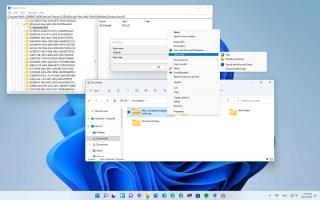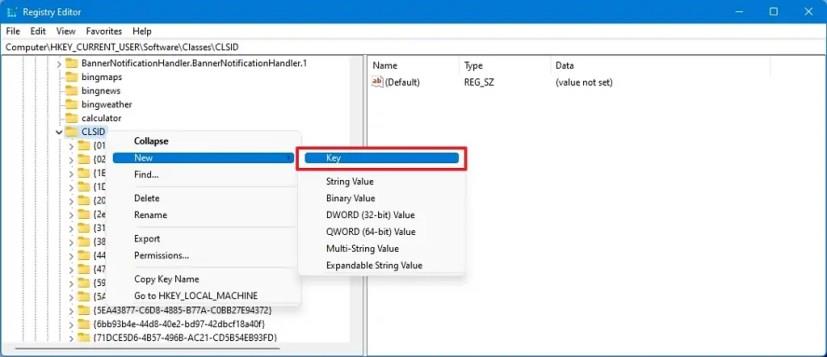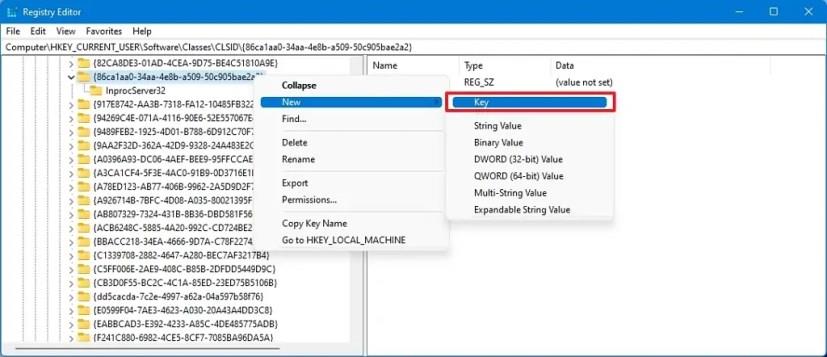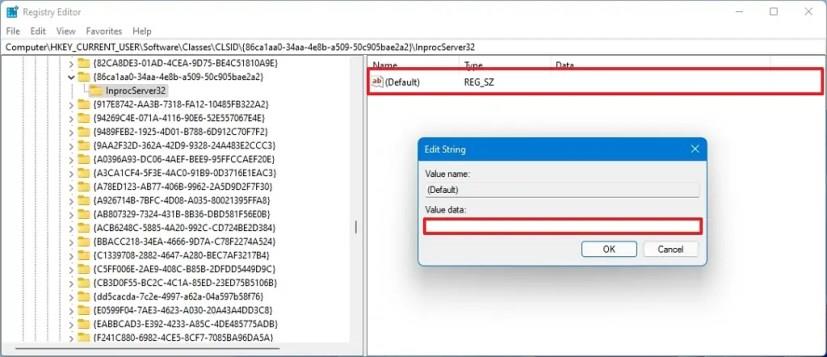Chociaż system Windows 11 wprowadza przeprojektowane menu kontekstowe prawego przycisku myszy, które poprawia stare wrażenia, problem polega na tym, że jest ono ograniczone w opcjach, które może wyświetlać w porównaniu z klasycznym menu.
Po kliknięciu elementu prawym przyciskiem myszy możesz kliknąć „Pokaż więcej opcji” lub użyć skrótu klawiaturowego „Shift + F10”, aby uzyskać dostęp do innych wpisów, ale jest to dodatkowy krok.
Jeśli nowy projekt menu systemu Windows 11 nie jest dla Ciebie, możesz wyłączyć nowe menu kontekstowe, aby włączyć nowe klasyczne menu z prawym przyciskiem myszy, edytując Rejestr.
Ostrzeżenie: Należy pamiętać, że modyfikacja Rejestru może spowodować poważne problemy, jeśli nie zostanie prawidłowo użyta. Zakłada się, że wiesz, co robisz i że przed kontynuowaniem utworzyłeś pełną kopię zapasową systemu.
Włącz klasyczne menu kontekstowe prawego przycisku myszy w systemie Windows 11
Aby przywrócić klasyczne menu kontekstowe w systemie Windows 11, wykonaj następujące czynności:
-
Otwórz Start w systemie Windows 11.
-
Wyszukaj regedit i kliknij najwyższy wynik, aby otworzyć Rejestr .
-
Przejdź do następującej ścieżki:
HKEY_CURRENT_USER\SOFTWARE\CLASSES\CLSID
-
Kliknij prawym przyciskiem myszy klucz CLSID , wybierz menu Nowy i wybierz opcję Klucz .
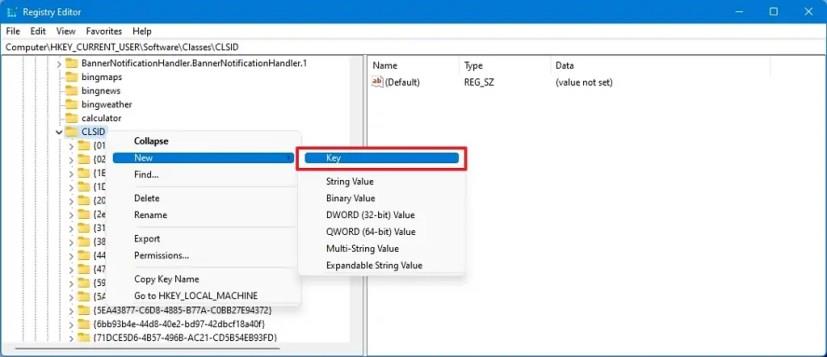
-
Nazwij klucz {86ca1aa0-34aa-4e8b-a509-50c905bae2a2} i naciśnij Enter .
-
Kliknij prawym przyciskiem myszy nowo utworzony klucz, wybierz menu Nowy i wybierz opcję Klucz .
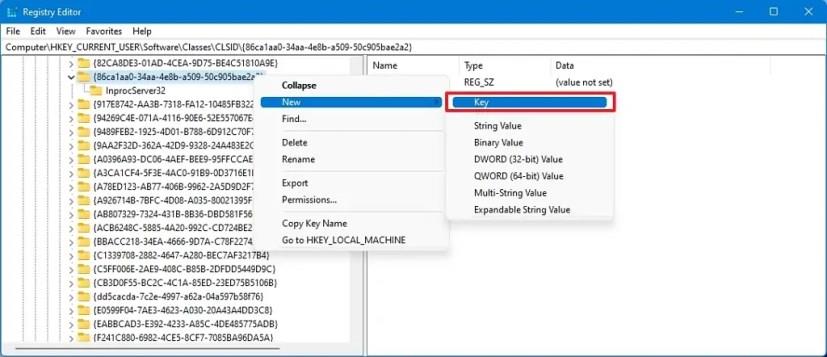
-
Nazwij klucz InprocServer32 i naciśnij klawisz Enter .
-
Kliknij dwukrotnie nowo utworzony klucz i ustaw jego wartość na pustą , aby włączyć klasyczne menu kontekstowe w systemie Windows 11.
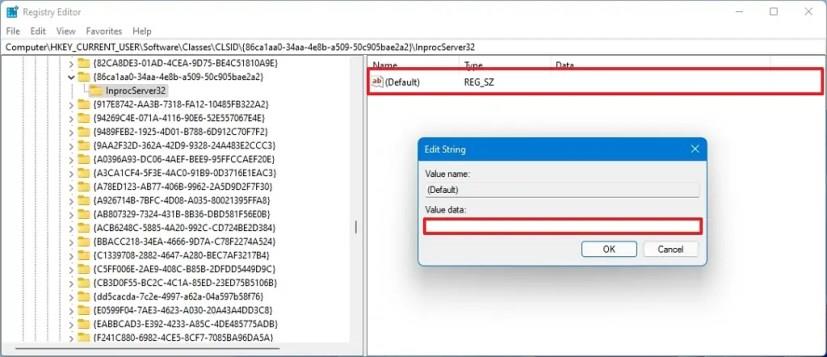
-
Kliknij przycisk OK .
-
Zrestartuj komputer.
Po wykonaniu tych kroków, niezależnie od tego, czy klikniesz prawym przyciskiem myszy pulpit, plik lub folder w Eksploratorze plików, zamiast nowoczesnego menu pojawi się klasyczne menu kontekstowe.
Jeśli chcesz cofnąć zmiany, aby ponownie włączyć nowoczesne menu kontekstowe, możesz wykonać te same instrukcje opisane powyżej, ale w kroku 4 kliknij prawym przyciskiem myszy i usuń klucz {86ca1aa0-34aa-4e8b-a509-50c905bae2a2} i jego zawartość.